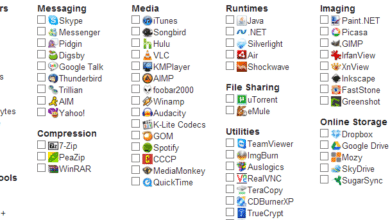Libérer de l’espace disque dans Windows 10
- Sélectionnez le bouton Démarrer, puis sélectionnez Paramètres > Système > Stockage .
- Sélectionnez Fichiers temporaires dans la répartition du stockage.
- Windows prendra quelques instants pour déterminer quels fichiers et applications occupent le plus d’espace sur votre PC.
- Sélectionnez tous les éléments que vous souhaitez supprimer, puis sélectionnez Supprimer les fichiers.
Contenu
Comment savoir ce qui prend de la place sur mon disque dur ?
Pour voir comment l’espace du disque dur est utilisé sur votre ordinateur, vous pouvez utiliser Storage sense en procédant comme suit :
- Ouvrez Paramètres.
- Cliquez sur Système.
- Cliquez sur Stockage.
- Sous « Stockage local », cliquez sur le lecteur pour voir l’utilisation. Stockage local au sens du stockage.
Comment trouver les fichiers les plus volumineux sur mon PC Windows 10 ?
Disque dur plein ? Voici comment économiser de l’espace dans Windows 10
- Ouvrez l’Explorateur de fichiers (alias Explorateur Windows).
- Sélectionnez « Ce PC » dans le volet de gauche pour pouvoir effectuer une recherche sur l’ensemble de votre ordinateur.
- Tapez « taille : » dans la zone de recherche et sélectionnez Gigantic.
- Sélectionnez « détails » dans l’onglet Affichage.
- Cliquez sur la colonne Taille pour trier du plus grand au plus petit.
Comment supprimer les fichiers inutiles de Windows 10 ?
Pour supprimer des fichiers temporaires :
- Recherchez Nettoyage de disque dans la barre des tâches et sélectionnez-le dans la liste des résultats.
- Sélectionnez le lecteur que vous souhaitez nettoyer, puis sélectionnez OK.
- Sous Fichiers à supprimer, sélectionnez les types de fichiers à supprimer. Pour obtenir une description du type de fichier, sélectionnez-le.
- Sélectionnez OK.
Comment libérer de l’espace sur mon PC ?
Pour supprimer les fichiers temporaires à l’aide du nettoyage de disque, procédez comme suit :
- Ouvrez l’explorateur de fichiers.
- Sur « Ce PC », cliquez avec le bouton droit sur le lecteur à court d’espace et sélectionnez Propriétés.
- Cliquez sur le bouton Nettoyage de disque.
- Cliquez sur le bouton Nettoyer les fichiers système.
- Sélectionnez les fichiers que vous souhaitez supprimer pour libérer de l’espace, notamment :
Comment libérer de l’espace sur Windows 10 ?
Libérer de l’espace disque dans Windows 10
- Sélectionnez le bouton Démarrer, puis sélectionnez Paramètres > Système > Stockage .
- Sous Sens du stockage, sélectionnez Libérer de l’espace maintenant.
- Windows prendra quelques instants pour déterminer quels fichiers et applications occupent le plus d’espace sur votre PC.
- Sélectionnez tous les éléments que vous souhaitez supprimer, puis sélectionnez Supprimer les fichiers.
Pourquoi mon lecteur C est-il si plein ?
Méthode 1 : Exécutez le nettoyage de disque. Si le problème « mon lecteur C est plein sans raison » apparaît dans Windows 7/8/10, vous pouvez également supprimer les fichiers temporaires et autres données sans importance pour libérer de l’espace sur le disque dur. (Vous pouvez également taper Nettoyage de disque dans la zone de recherche, cliquer avec le bouton droit sur Nettoyage de disque et l’exécuter en tant qu’administrateur.
Comment identifier les fichiers les plus volumineux sur mon ordinateur ?
Pour trouver les fichiers les plus volumineux sur votre ordinateur à l’aide de l’Explorateur, ouvrez Ordinateur et cliquez sur le haut dans la zone de recherche. Lorsque vous cliquez à l’intérieur, une petite fenêtre apparaît ci-dessous avec une liste de vos recherches récentes, puis une option d’ajout de filtre de recherche.
Comment trouver des fichiers volumineux sur mon PC ?
Suivez ces étapes pour trouver des fichiers gigantesques sur votre PC Windows 7 :
- Appuyez sur Win + F pour afficher la fenêtre de recherche Windows.
- Cliquez avec la souris dans la zone de texte Rechercher dans le coin supérieur droit de la fenêtre.
- Taille du type : gigantesque.
- Triez la liste en cliquant avec le bouton droit dans la fenêtre et en choisissant Trier par—>Taille.
Puis-je supprimer les packages Windows Installer ?
R : Non ! Le dossier C:WindowsInstaller est utilisé par le système d’exploitation et ne doit jamais être modifié directement. Si vous souhaitez supprimer des applications, utilisez les programmes et fonctionnalités du panneau de configuration pour les désinstaller. Il est également possible d’exécuter le Nettoyage de disque (cleanmgr.exe) en mode élevé pour libérer de l’espace.
Combien de temps durent les disques SSD ?
De plus, la quantité de données écrites sur le disque par an est estimée. Si une estimation est difficile, nous vous recommandons de choisir une valeur comprise entre 1 500 et 2 000 Go. La durée de vie d’un Samsung 850 PRO avec 1 To se traduit alors par : Ce SSD durera probablement 343 ans incroyables.
À quoi sert le nettoyage de disque Windows 10 ?
Il peut supprimer les fichiers temporaires et les fichiers système, vider la corbeille et supprimer une variété d’autres éléments dont vous n’avez peut-être plus besoin. Ce didacticiel vous montrera comment ouvrir et utiliser le Nettoyage de disque et le Nettoyage de disque étendu pour libérer de l’espace en supprimant les fichiers inutiles dans Windows 10.
Est-il sûr de supprimer les fichiers indésirables ?
Afin de vous débarrasser des fichiers indésirables de votre ordinateur Windows, utilisez l’outil Nettoyage de disque inclus dans le système d’exploitation. Là, vous avez la possibilité de supprimer toutes les données dont vous n’avez plus besoin, comme les fichiers temporaires, les fichiers de la corbeille et plus encore. Cliquez dessus et vous supprimerez tous les fichiers indésirables.
Pourquoi mon lecteur C continue-t-il de remplir Windows 10 ?
Lorsque le système de fichiers est corrompu, il signalera l’espace libre de manière incorrecte et le lecteur C remplira le problème. Vous pouvez essayer de le réparer en suivant les étapes suivantes : ouvrez une invite de commande élevée (c’est-à-dire que vous pouvez libérer des fichiers temporaires et mis en cache à partir de Windows en accédant au nettoyage de disque.
Comment vérifier l’espace de mon disque dur sous Windows 10 ?
Comment vérifier la quantité d’espace libre sur votre disque dur avec Windows 10
- Ouvrez l’explorateur de fichiers. Vous pouvez utiliser le raccourci clavier, la touche Windows + E ou appuyer sur l’icône du dossier dans la barre des tâches.
- Appuyez ou cliquez sur Ce PC dans le volet de gauche.
- Vous pouvez voir la quantité d’espace libre sur votre disque dur sous le lecteur Windows (C:).
Comment puis-je accélérer mon ordinateur portable avec Windows 10 ?
Comment accélérer Windows 10
- Redémarrez votre ordinateur. Bien que cela puisse sembler une étape évidente, de nombreux utilisateurs font fonctionner leurs machines pendant des semaines.
- Mettre à jour, mettre à jour, mettre à jour.
- Vérifiez les applications de démarrage.
- Exécutez le nettoyage de disque.
- Supprimez les logiciels inutilisés.
- Désactivez les effets spéciaux.
- Désactivez les effets de transparence.
- Améliorez votre RAM.
Comment réduire l’utilisation de la mémoire dans Windows 10 ?
3. Ajustez votre Windows 10 pour les meilleures performances
- Faites un clic droit sur l’icône « Ordinateur » et sélectionnez « Propriétés ».
- Sélectionnez « Paramètres système avancés ».
- Allez dans les « Propriétés du système ».
- Sélectionnez « Paramètres »
- Choisissez « Ajuster pour de meilleures performances » et « Appliquer ».
- Cliquez sur « OK » et redémarrez votre ordinateur.
Comment vider le cache sous Windows 10 ?
Choisissez « Effacer tout l’historique » dans le coin supérieur droit, puis cochez l’élément « Données et fichiers en cache ». Vider le cache des fichiers temporaires : Étape 1 : Ouvrez le menu Démarrer, tapez « Nettoyage de disque ». Étape 2 : Sélectionnez le lecteur sur lequel Windows est installé.
Est-il sûr de faire un nettoyage de disque ?
L’outil de nettoyage de disque inclus avec Windows peut rapidement effacer divers fichiers système et libérer de l’espace disque. Mais certaines choses, comme les «Fichiers d’installation Windows ESD» sur Windows 10, ne devraient probablement pas être supprimées. Pour la plupart, les éléments du Nettoyage de disque peuvent être supprimés en toute sécurité.
Comment nettoyer mon lecteur C ?
Les bases : utilitaire de nettoyage de disque
- Cliquez sur le bouton Démarrer.
- Dans la zone de recherche, tapez « Nettoyage de disque ».
- Dans la liste des lecteurs, sélectionnez le lecteur de disque que vous souhaitez nettoyer (généralement le lecteur C:).
- Dans la boîte de dialogue Nettoyage de disque, sous l’onglet Nettoyage de disque, cochez les cases des types de fichiers que vous souhaitez supprimer.
Comment redimensionner mon lecteur C sous Windows 10 ?
Étape 2 : ajouter de l’espace sur le lecteur System C
- Cliquez avec le bouton droit sur une partition à côté du lecteur C: et sélectionnez « Redimensionner/Déplacer ».
- Faites glisser la fin de la partition à côté du lecteur C: et réduisez-la en laissant de l’espace non alloué à côté du lecteur système C:, puis cliquez sur « OK ».
À quoi sert la compression d’un lecteur ?
Pour économiser de l’espace disque, le système d’exploitation Windows vous permet de compresser des fichiers et des dossiers. Lorsque vous compressez un fichier, à l’aide de la fonction Windows File Compression, les données sont compressées à l’aide d’un algorithme et réécrites de manière à occuper moins d’espace.
Que se passe-t-il si je supprime le programme d’installation de Windows ?
Si vous ne voulez pas revenir à votre ancien système d’exploitation, c’est juste de l’espace gaspillé, et beaucoup. Vous pouvez donc le supprimer sans causer de problèmes sur votre système. Cependant, vous ne pouvez pas le supprimer comme n’importe quel dossier. Au lieu de cela, vous devrez utiliser l’outil de nettoyage de disque de Windows 10.
Pouvez-vous supprimer les fichiers c Windows Installer ?
Le cache de Windows Installer, situé dans le dossier c:windowsinstaller, est utilisé pour stocker les fichiers importants des applications installées à l’aide de la technologie Windows Installer et ne doit pas être supprimé. Les fichiers manquants ne peuvent pas être copiés entre les machines car ils sont uniques.
Est-il possible de supprimer les fichiers d’installation ?
Les fichiers d’installation téléchargés sont comme des supports d’installation. Une fois le programme d’installation terminé, il n’est plus nécessaire que le logiciel installé s’exécute. Si c’était sur un disque, tu l’éjecterais. Oui, vous pouvez simplement supprimer les fichiers de configuration.
Comment savoir si j’ai un SSD ou un disque dur Windows 10 ?
Appuyez simplement sur le raccourci clavier touche Windows + R pour ouvrir la boîte de dialogue Exécuter, tapez dfrgui et appuyez sur Entrée. Lorsque la fenêtre Défragmenteur de disque s’affiche, recherchez la colonne Type de support et vous pourrez découvrir quel lecteur est un lecteur à état solide (SSD) et lequel est un lecteur de disque dur (HDD).
Quelle quantité de mémoire mon ordinateur a-t-il sous Windows 10 ?
Depuis le bureau ou le menu Démarrer, cliquez avec le bouton droit sur Ordinateur et sélectionnez Propriétés. Dans la fenêtre Propriétés du système, le système listera la « Mémoire installée (RAM) » avec la quantité totale détectée. Par exemple, dans l’image ci-dessous, 4 Go de mémoire sont installés dans l’ordinateur.
Comment trouver mon SSD sur Windows 10 ?
Pour réparer un SSD qui n’apparaît pas dans Windows 10 en initialisant le SSD : 1. Cliquez avec le bouton droit sur Ce PC, sélectionnez l’option Gérer. Dans le menu Stockage, cliquez sur Gestion des disques pour ouvrir l’utilitaire de gestion des disques.
Photo dans l’article de « Flickr » https://www.flickr.com/photos/29233640@N07/8036039000